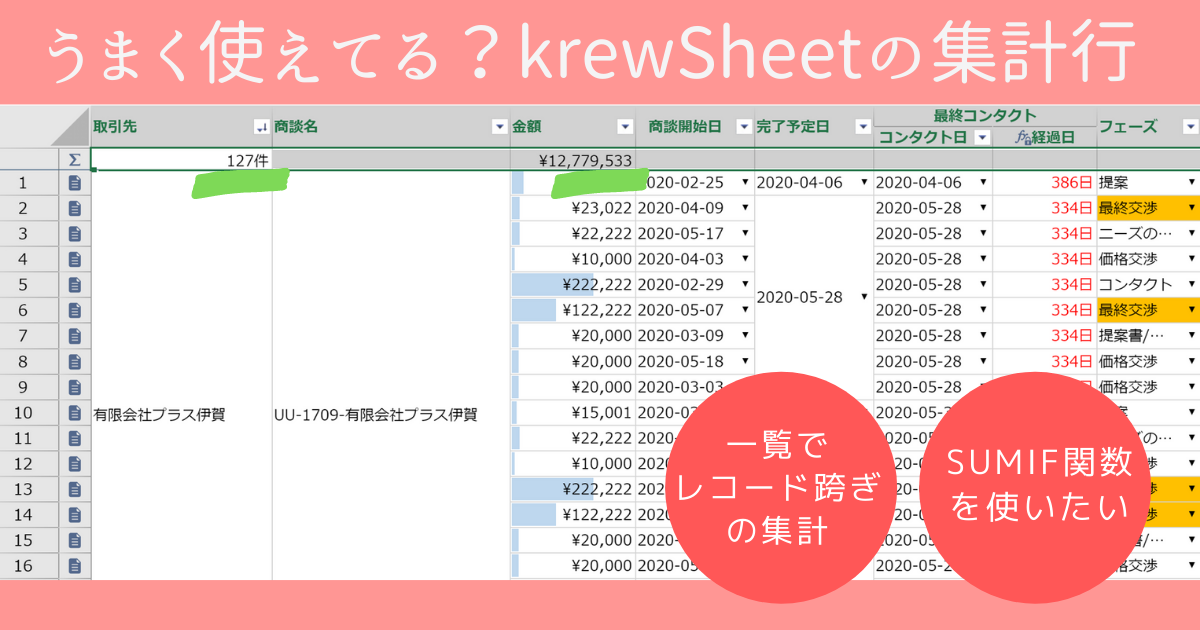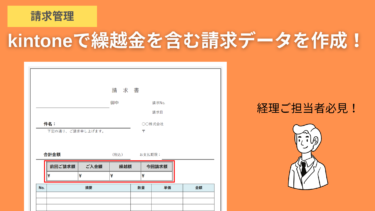krewSheetには一覧上で集計結果を表示できる集計行という機能があります。
グラフを作成することなくレコードを跨いだ集計が一覧上で行えるので、活用されている方も多い機能です。
具体的な活用方法を挙げると、商談金額の合計値の計算や商談件数のカウントなどです。
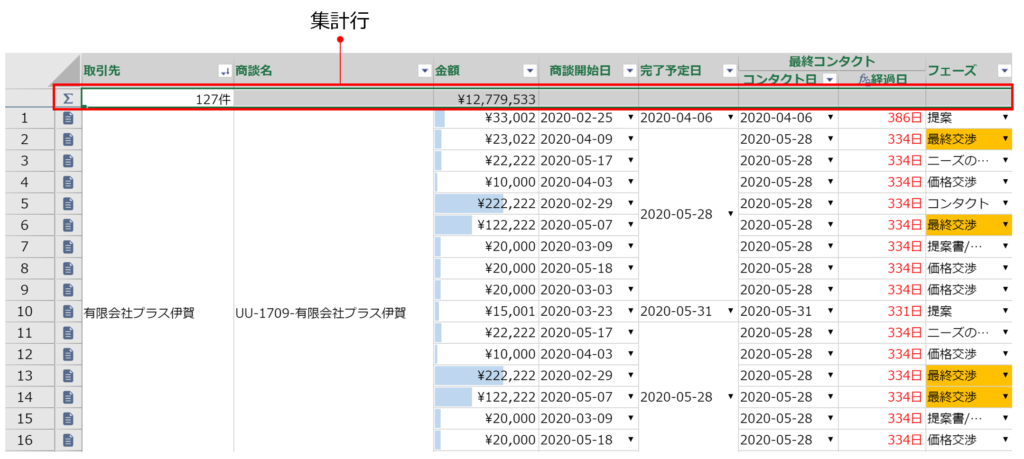
krewSheetの集計行でできること
集計行で利用できる関数は次の通りです。
・Average ・Count ・CountA ・Sum ・Max ・Min
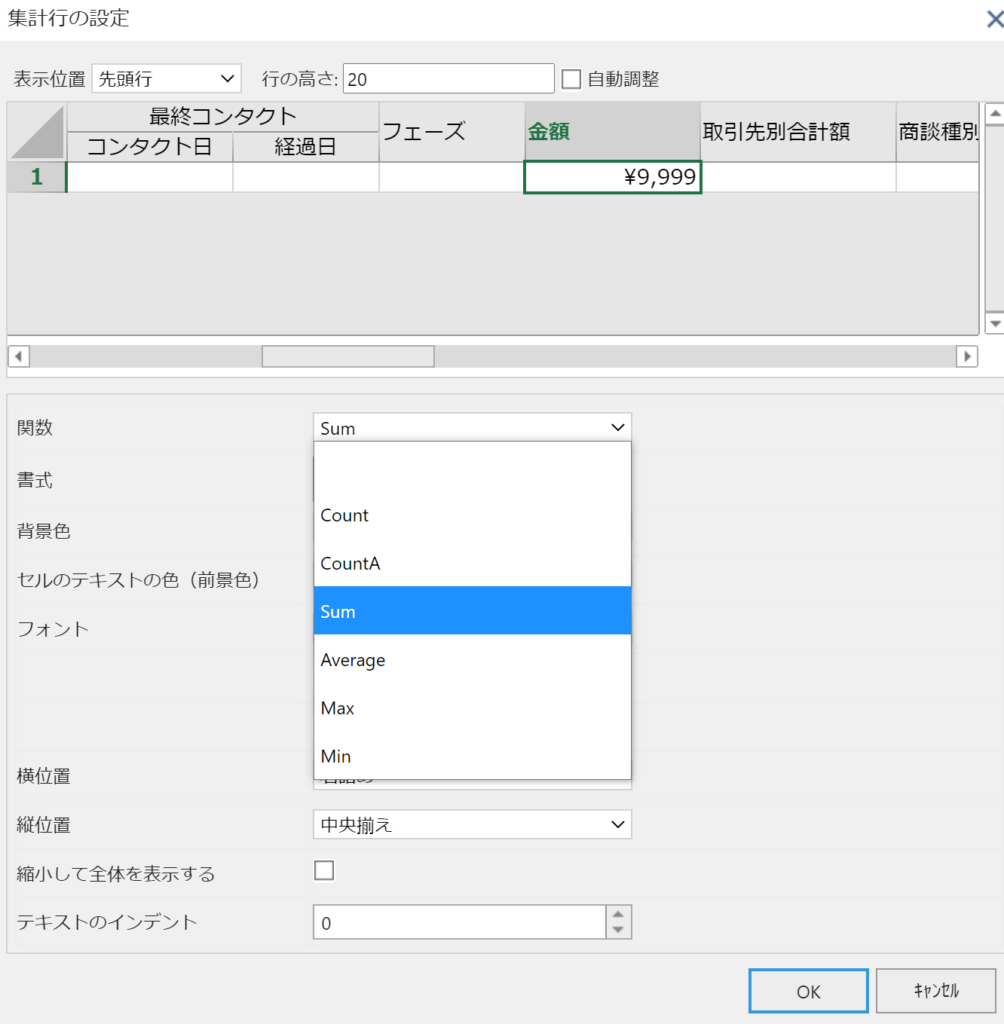
実行時に自動で集計を行い、一覧上で集計結果を確認することができます。
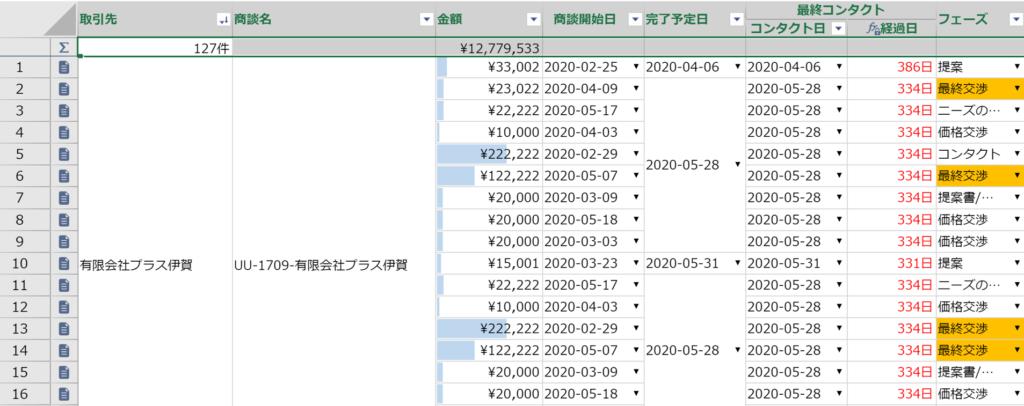
テーブルや関連レコードのデータも集計
「関連シート」という機能を使うと、一覧画面上でテーブルや関連レコードのデータを閲覧することができます。(テーブルは編集もできる)
集計行は、この関連シートに表示しているデータも同じく集計することができます。
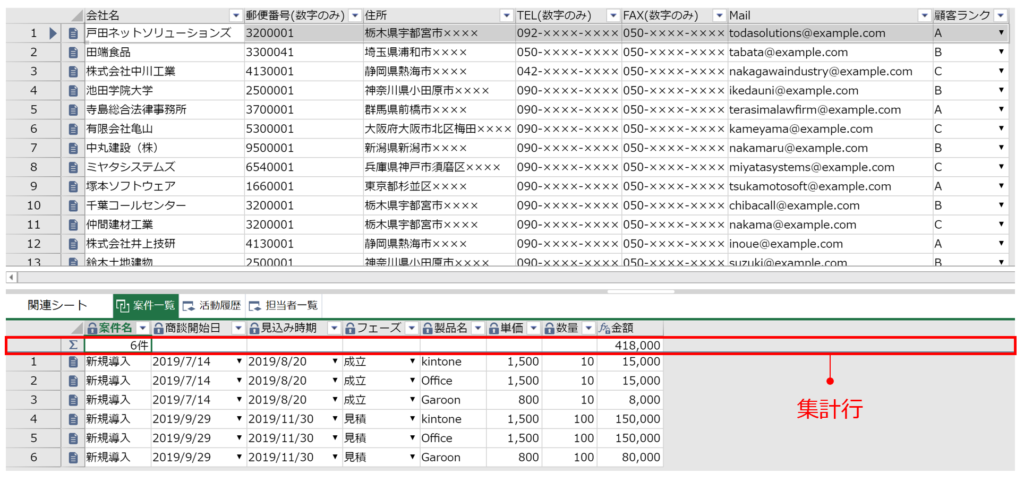
あわせて知っておきたい
集計行で集計するレコードは、krewSheetで扱うすべてのレコードが対象です。
ページングを有効にしている場合には、2ページ目、3ページ目と切り替えながらレコードを確認する必要がありますが、集計行ではすべてのレコードを対象に集計を行うことができます。
https://docs.krew.mescius.jp/krewsheet/#ribbon_data_sum.html
フィルタや一覧と組み合わせて集計条件をプラス
先ほど、集計行で使える関数をご紹介しました。集計行に関してよく聞かれるのは「SUMIF関数で計計算したい」という声です。
商談管理で例を挙げると、「クローズ案件の合計金額をしりたい」「特定の会社の商談金額合計だけ知りたい」などといったように、全レコードを集計対象とするのではなく、条件をつけた形で集計するイメージです。
集計行で使える関数にSUMIFは含まれないのですが、一工夫することで同様の集計ができるのでご紹介します。
フィルタ・検索パネルで絞り込む方法
検索パネルでレコードを絞り込むと、集計行に表示される集計結果も変化します。
条件ごとに別途一覧を作成しておく方法
もし、同様の集計を行いたい頻度が多い場合には、予め条件を付けた一覧を作成しておくという方法もあります。

この場合は、kintoneの一覧作成画面で絞り込み条件の設定を行います。
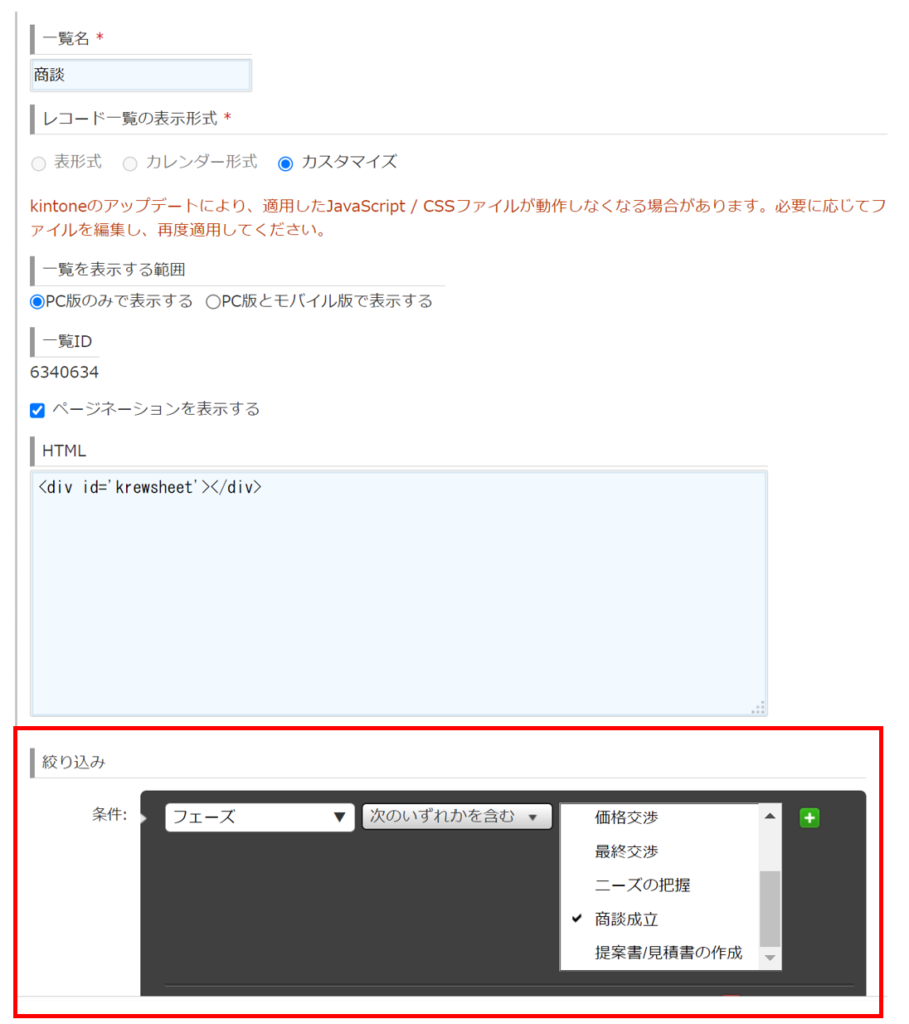
【krewSheet機能Tips】あわせて読みたい
同じく一覧上で集計が行える機能として「数式フィールド」という機能があります。kintoneの計算フィールドに似ている機能ですが、Excel関数を使って集計ができるという特徴を持っています。
SUMIF関数を使い、小計の計算を行うこともできます。
さいごに
krewSheetのTipsをお届けしました。ぜひkrewSheetをもっと活用してみてくださいね。
30日間、無料でkrewSheetをご利用することできます!ぜひお試しください。